軟體功能
6.多點還原, 多進度
電腦保護
系統, 支持創建多達1000個進度.
7.純軟保護, 創建進度速度極快, 小於5秒.無論當前有多少資料8.立即
恢復型保護
系統,
恢復系統速度極快, 小於20秒, 無論需要
恢復多少資料
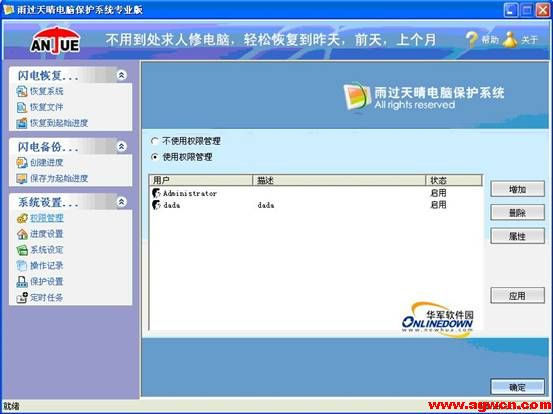 雨過天晴保護系統
雨過天晴保護系統10.比
備份型保護
系統優越,
恢復到某個進度後還可以再次恢復到另一個進度.
11.在所有
硬碟保護
軟體中獨家支持
恢復到某個進度後還可以返回到恢復前的狀態。
軟體信息
雨過天晴
電腦保護
系統專業版(單機版):V1.0.20130315
更新日誌
發行說明 V1.0.20130111
功能改進
1. 子系統在某些筆記本上跑動條位置不對
1. 改進了註冊界面,避免誤解
2. 由於個別機器常規記憶體駐留太大導致雨過天晴安裝失敗顯示記憶體空間不足
3. 個別機器C糟在150G之後,導致雨過天晴安裝失敗顯示找不到足夠磁碟空間
軟體特點
第一,雨過天晴電腦保護系統非常快速。
第二,雨過天晴電腦保護系統可建定時任務。
第三,雨過天晴電腦保護系統可單檔案恢復。
第四,雨過天晴保護系統是多進度恢復軟體。
常見問題
答: 進入BIOS
設定,有個IDE configuretion\Hard Disk Write protect設定成
disabled就可以
安裝雨過天晴
電腦保護
系統了。
答: 可能是目錄沒有許可權。
答: 顯示所有
資料夾,c:\program files\installshield installation information
目錄下以我們保護
系統的productcode命名的
資料夾被改為同名檔案,
刪除該檔案69c1a966-3bba-4714-ad6f-464d49b319c9
答: 我們提供給您一個
檔案ignorediskgeometry,您把這個檔案和雨過天晴的
安裝檔案放在同一個
資料夾,就可以安裝了。
6、
安裝雨過天晴
電腦保護
系統後,什麼操作也沒做,
電腦顯示的空間比原來少了20多G?
答: 把C:\WINDOWS\SYSTEM32\DRIVERS\SHIELDF.SYS刪掉,
重啟電腦就可以了。
7、 為什麼無法
安裝?總是顯示1607:無法安裝Install Scripting Runtime?
這個問題的解決辦法是:
1)查看你的
電腦中的 C:\Program Files\Common Files\InstallShield\Driver
路徑,並刪除
路徑下的Driver目錄;
2)從以下地址下載並
安裝檔案IsScript9.zip:
1.把附屬檔案中的dfrg.msc
檔案拷貝到:C:\WINDOWS\System32目錄下,替換的檔案。
9、 沒有把雨過天晴
軟體卸載就直接把
硬碟合併、
分區,然後
安裝系統。
系統安裝完後再安裝雨過天晴,結果重啟後出現Disk I/0 Error Occured On Reading System Data,無法成功安裝。
答:
啟動電腦的時候按HOME鍵進入雨過天晴界面,然後選擇卸載到起始進度。
10、 怎么
備份進度?進度資料都保存在
硬碟的哪個角落的,是不是真的不占用任何
空間啊?
答: 1. 雨過天晴提供的是創建
進度的功能,請點擊右下角托盤裡面的雨過天晴
圖示,選擇“創建進度”即可。創建進度的速度非常快,不超過5秒,您可以試試。
2. 所有進度資料保存在空閒空間裡,普通方式是看不到的。
11、 創建的進度有三種類型:手動、起始點、重新
啟動,這三種類型分別是什麼意思?
答: 這三種類型是我們在
程式中定義的不同的創建進度的方式:
>手動,代表是由用戶自行創建的進度
>重新
啟動,代表在啟動
電腦的過程中
程式自動創建的進度,通常是您做
恢復操作的時候,
程式會創建一個進度,以方便您再回到
恢復前的狀態
答: 請按照以下步驟操作:
2.選擇第二種方式:創建進度的虛擬磁碟
4.成功創建
虛擬磁碟後,
我的電腦中就像增加了幾個虛擬
分區,如果你只保護了C糟,就會增加一個虛擬分區;如果保護了兩個分區,就會增加兩個虛擬分區。
13、
雨過天晴電腦保護系統對
硬碟空間有最低要求么?僅有2個進度,c盤剩餘空間200m,在創建進度時失敗,提示空間不足,不知何故?
您可以這樣操作:刪除一些不用的資料
數據,然後刪除不用的進度,之後最佳化空間,這樣可以釋放出一些空間。
答: 以前的版本對Vista
系統的支持並不完全,版本做了一些更新,全面支持Vista
系統,新的版本就會公司網站上,所以到時請這樣操作:
15、
恢復系統時把創建的進度刪除了,裡面有很多資料,如何把資料找回來嗎?
答:
程式在
恢復會自動創建一個進度,請查看是否還有這個進度,如果還有這個進度的話是可以找回
檔案的,如果這個進度存在,可以恢復到這個進度,這樣這些
數據是不會丟的。
另外如果這個進度不存在,請查看是否創建了其他進度,可能包含這些
檔案,這樣也是可以找回檔案的!
答: 請使用以下方法進行卸載:
1.重新
啟動電腦,然後在出現雨過天晴提示按Home鍵的界面之前按鍵盤上的Ctrl和F8兩個鍵。
2.按鍵方法是:先按住Ctrl,然後反覆按F8。
3.之後會彈出一個選項,請選擇第四項,然後回車。
17、
安裝“雨過天晴”時,只保護了C糟,想把D糟也保護了,如何設定?
答: svchost.exe進程占用太多的CPU這個現象和
雨過天晴電腦保護系統沒什麼關係,有可能是
電腦中毒導致的。另外請確定是從什麼地方下載
安裝的
雨過天晴電腦保護系統?請確認
安裝的
檔案沒有
病毒! 如果查證
電腦中和
安裝檔案沒有
病毒的話,請再重新
安裝一下雨過天晴,然後觀察一下
系統速度如何!如果還有什麼問題的話,請把c:\program files\yuguo目錄下的128.dat, setup.log和subconsole.log這三個檔案發給我們,便於分析問題的原因。
答: 出現此種情況可能是由於按鍵方法不對,
台式機用戶可以直接按Home鍵進入輔助
程式界面,但是對於筆記本用戶,需要按一個
功能鍵,請嘗試同時按Fn+Home鍵看是否可以進入雨過天晴的輔助
程式界面。
3.
安裝之後經常刪除不用的系統
數據和不用的進度,然後運行空間最佳化,這樣可以最大限度的提升系統速度。
答: 出現這種情況可能是由於防火牆造成的,請先關閉您的XP
系統的
防火牆和
防毒軟體的防火牆,如果不關閉的話可能會阻止註冊信息的獲得。
1. 序列號輸入錯誤,請核對你的序列號輸入是否正確;
1.Windows
系統還原只能創建有限數量的還原點,雨過天晴可以創建多達1000個進度,而且可以把系統往返
恢復到任意進度狀態。
2.雨過天晴電腦保護系統創建進度占用的
系統資源比較少
5.還有其他很多比較大的差別。 所以Windows
系統還原根本無法替代雨過天晴,應該說
雨過天晴電腦保護系統可以代替XP系統還原。另外,公司網站上有雨過天晴的試用版的下載,您可以先下載一個試用版,
安裝試用,您就可以親自體系其功能了。
答:請使用以下方法進行卸載:
2.按鍵方法是:先按住Ctrl,然後反覆按F8.
3.之後會彈出一個選項,請選擇第四項,然後回車。
26、 怎樣卸載雨過天晴?
答: 您可以先嘗試一下幾種方式來進行卸載:
如果以上三種方式均不行的話,重啟
電腦,在出現雨過天晴圖示之前按Ctrl+F8(或者Caps Lock+F8,可以反覆按F8直至選項出現)選擇第四項卸載
★卸載後如果
系統還有殘留
檔案執行ygclean.exe,然後重啟
電腦答: 您可以到CMOS中把Virus Warning 設定成Disable就可以了,或者安裝
軟體出現英文錯誤提示時選擇確定(按Y鍵)即可繼續完成安裝。
28、 安裝"
雨過天晴電腦保護系統"時沒有成功。在
安裝進度條70%時出現提示:
錯誤代碼2000,An error occurred on accessing,sector 6FA3094(number:1) retry?
答: 請這樣操作:
2)在開機之後按鍵盤上的Ctrl+F8(或者Caps Lock+F8),按鍵方法是,先按一下Ctrl(或者Caps Lock),然後再反覆按F8;
3).如果可以進入
系統,請在C:\program files\Yuguo目錄下,尋找三個
檔案,128.dat;setup.log;subconsole.log,找到之後把這三個檔案發給我們,我們研究一下究竟是什麼原因。
4).然後請到公司網站上下載最新的版本,然後再
安裝試一下是否可以正常安裝。
答:
雨過天晴電腦保護系統創建的進度本身並不
占用空間,但是進度中包含的
數據可能會占用一部分空間,占用空間的大小主要取決於您新增數據的多少,比如,如果不新增數據的話,進度空間占用有時為0M,是10M或者稍多一些;如果您向保護
分區中拷入大量數據,占用的空間會大一些。在高級設定中的進度設定頁面中,有每個進度
占用空間的顯示。
答: 修改BIOS
啟動順序為從
硬碟啟動是需要人工修改的,具體修改方法請參閱以下網址的介紹:
32、 對被鎖定的進度怎樣解鎖 ?
答: 解鎖的步驟如下:
2.點擊進度設定進入進度設定界面;
3.選中鎖定的進度,然後點擊下方的解鎖按鈕就可以解鎖了。
33、
安裝“雨過天晴電腦保護系統”後,
硬碟每個分區可用空間在不斷減少。刪除幾百M的
檔案也不見容量增加。每個
分區‘占用容量’要比
檔案的‘實際容量’大一倍!
答: 1.
硬碟空間減少主要是沒有及時最佳化空間,要經常刪除一些不用的
數據,刪除一些不用的進度,然後最佳化空間,這樣占用的空間才能釋放出來!
2.關於刪除幾百M的
檔案空間不能釋放出來的問題,可能是這個原因:因為你可能創建了幾個進度,比如進度A和進度B,你刪除了大小為500M的檔案,如果你單純的刪除了這500M的檔案,進度A和B中還包含這些500M的檔案的話,這500M的檔案被刪除之後空間還是不能釋放出來的;如果要使得這500M的空間釋放出來,你需要首先刪除這500M的檔案,然後刪除包含這500M檔案的所有進度,然後運行空間最佳化,這樣,這部分空間才能釋放出來。
答:
雨過天晴電腦保護系統的進度鎖定功能主要是為了防止進度被錯誤刪除,如果一個進度鎖定了就不能刪除,需要首先解鎖才能刪除。
答: 雨過天晴電腦保護系統可以和
防毒軟體一起使用!雨過天晴電腦保護系統不是一種防毒軟體,它的作用是在您的系統感染
病毒之後把系統
恢復到之前的沒有病毒的狀態。
安裝設定
軟體安裝設定
作業系統選項
其中第一處就是選擇多
作業系統選項,分為“單作業系統
安裝”和“多作業系統安裝”兩種。如果是多
作業系統環境下使用該
軟體,並且希望為每一個
系統都提供保護,那么必須在每個系統下都
安裝該軟體(圖1)。
安裝類型
第二處就是選擇
安裝類型,分為“全盤保護”和“自定義”保護(圖2),一般來說如果只是對
系統提供保護,我們只需要選擇“自定義”,隨後即會進入許可權管理設定
視窗,設定管理員
密碼,啟用許可權管理之後,在進行系統
備份還原操作時必須輸入正確的賬戶名稱和密碼方可操作。
圖3 一般保護只保護C糟即可
為系統創建備份
軟體能夠對
系統提供保護和還原是通過其創建的進度來完成的。進度的作用類似於Windows XP
系統還原功能中的還原點,在
軟體安裝之後
程式即會默認自動為當前保護的
分區創建一個進度。而在實際的使用過程中,我們還需要根據實際需要來不斷的創建進度。在
軟體中,提供了多種不同的環境下創建進度。
DOS創建
在
啟動時按鍵盤上的Home鍵進入DOS底層的操作界面,滑鼠單擊
選單中的“創建進度”命令,在彈出的視窗中輸入進度名稱和描述信息,然後單擊“下一步”按鈕即可完成一個進度的創建(圖4)。
600){this.resize=true;this.width = 600;}"> 圖4 在DOS下創建進度
Windows創建
當
系統啟動成功之後,也可以直接在系統運行的狀態下為保護的目標創建進度。雙擊
系統列上的
程式圖示,打開操作主視窗(圖5),單擊“創建進度”按鈕,在打開的視窗中輸入進度名稱和描述信息,然後單擊“創建進度”按鈕即可(圖6)。
圖5 在Windows下創建進度(一)
圖6 在Windows下創建進度(二)
在
系統中創建進度的另外一個方法,就是右擊
系統列的圖示,在彈出的
選單中選擇“高級設定”命令,或者直接在主界面上單擊“高級設定”按鈕,在打開的視窗左側左側單擊“閃電
備份”下面的“創建進度”按鈕,然後根據提示輸入進度名稱和描述信息即可。
從創建進度的過程可以看出,其操作非常簡單,創建的速度快,一般情況下僅需兩三秒鐘即可,而且最多支持1000個進度,但是卻不占用
硬碟空間,用戶不必為此預留空間。
進度恢復系統
當我們的
系統出現問題時,我們就可以從創建的進度來
恢復到正常狀態。與創建進度的方法相同,
恢復時也有多種方法。
Windows恢復
如果
系統已經出現不穩定情況,但是尚能夠
啟動,這時我們可以直接進入Windows
系統進行
恢復。雙擊
系統列上的圖示,在打開的主界面中單擊“閃電
恢復”按鈕,這樣即進入進度選擇視窗,在視窗中顯示了
程式默認創建的起始進度和我們手工創建的其它進度,選擇一個要恢復到的進度狀態,然後單擊“閃電恢復”按鈕,這樣
系統即會自動重新
啟動,啟動成功後系統又恢復重新了正常,整個過程僅僅是系統啟動所需要的幾秒鐘時間(圖7)。
如果把系統
恢復到過去某一進度後,我們返回還想恢復到原來系統也沒問題,因為
雨過天晴電腦保護系統默認設定“恢復系統前為當前系統創建一個進度”可以讓我們恢復到剛才恢復操作之前的狀態。
DOS下恢復
如果
系統已經完成癱瘓,已經不能夠進入Windows
系統。這時我們只需要在
啟動時按住Home鍵,在進入的
選單中選擇“
恢復系統”,在隨後出現的視窗中選擇一個進度並單擊“下一步”,同樣只需要幾秒鐘即可讓系統恢復正常(圖8)。
高級運用
在
軟體的高級設定中還提供了很多實用的功能,為我們提供全方面的保護。下面我們就來看看到底有哪些套用。
進度管理
進入高級管理之後,單擊左側“
系統設定”下的“進度設定”,這樣右側即可顯示所有創建的進度,在這裡,我們可以將一些過期的進度刪除,將一些重要的進度鎖定(圖9)。
圖9 對進度進行管理
更新起始點
我們知道
程式安裝之後即會默認創建一個進度,可以說這個進度是一個基礎,即起始點。如果我們的
系統出現了重大的更新,並且不希望保留以前創建的進度,那么我們則可以將當前的狀態設為起始點。在高級設定左側點擊“閃電
備份”下的“更新起始點”,然後在右側單擊“重新
啟動”按鈕即可(圖10),需要注意的是該操作是不可逆反的,重新啟動後將無法
恢復。
圖10 對進度進行更新
評價
通過對
雨過天晴電腦保護系統初步使用,我們發現它在系統保護方面有著非常獨特的造詣,零空間占用、操作簡單、
恢復速度快,即使是不懂
電腦的用戶也能夠方便使用。而且除了我們上面介紹的
功能之外,它還有夠
恢復丟失的
檔案,甚至還能夠制定計畫任務來創建進度和還原操作,使用戶從此遠離
系統安裝的煩惱。
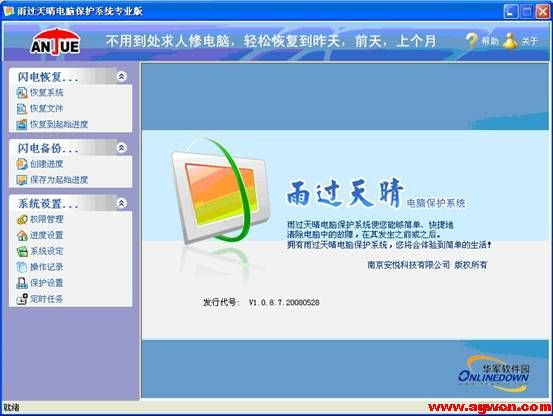
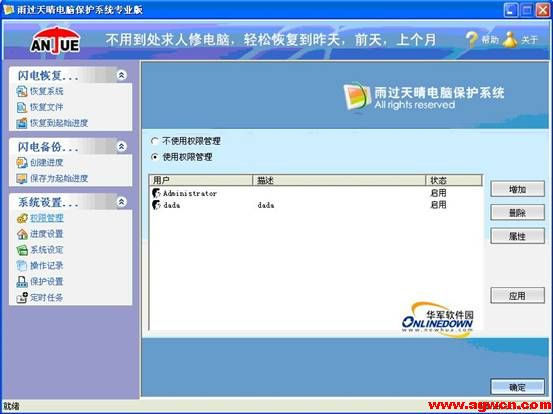 雨過天晴保護系統
雨過天晴保護系統